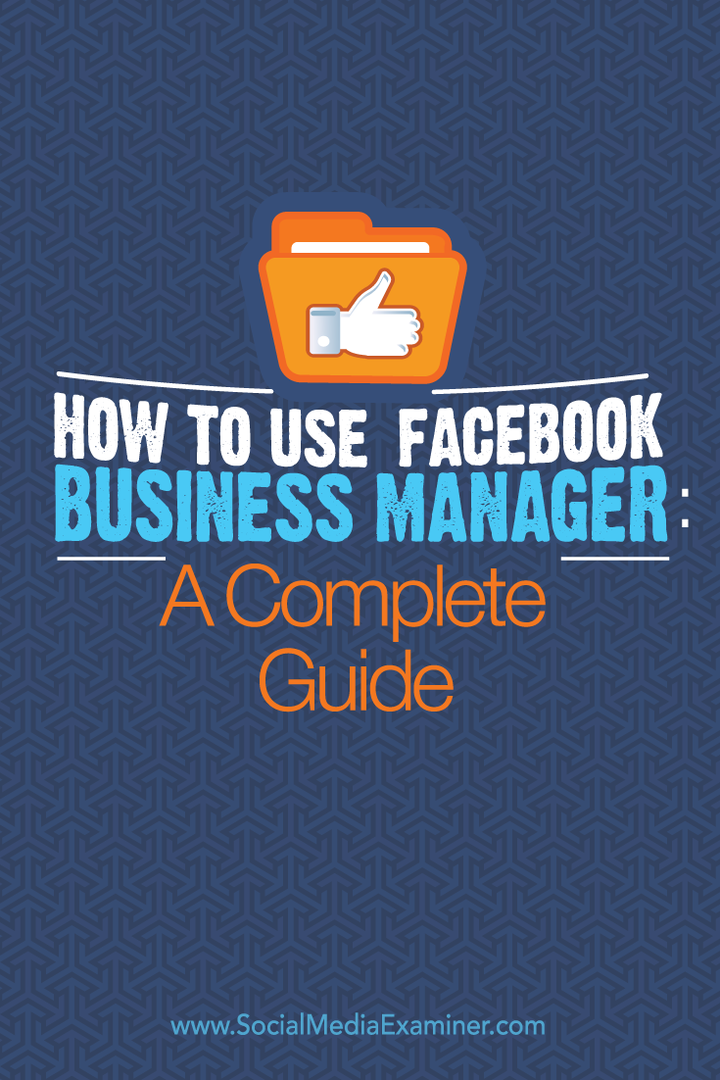כיצד להשתמש במנהל העסקים של פייסבוק: מדריך מלא: בוחן מדיה חברתית
פייסבוק / / September 25, 2020
 האם אתה מכיר את מנהל העסקים של פייסבוק?
האם אתה מכיר את מנהל העסקים של פייסבוק?
האם אתה רוצה לשמור על חשבונות הפייסבוק שלך מאובטחים יותר?
בין אם אתה מפקח על עמוד פייסבוק אחד או רבים, מנהל העסקים של פייסבוק שם את כל מה שאתה צריך במקום מרכזי אחד.
במאמר זה תגלה כיצד השתמש ב- Business Manager לניהול מאובטח של דפים, מנהלי מערכת, חשבונות מודעות ועוד.
מדוע להשתמש במנהל העסקים של פייסבוק?
הסיבה הטובה ביותר להשתמש ב- Business Manager היא לעשות זאת לשמור על התמקדות בעבודה שלך.
כשאתה נכנס למנהל עסקים, אתה מועבר ישירות לנכסים העסקיים שלך בפייסבוק. משם אתה יכול גש אל שלך עמודים,מנהל מודעות,עורך כוח ועסקים אחרים–נכסים קשורים מבלי לראות את עדכון החדשות האישי שלך או התראות.
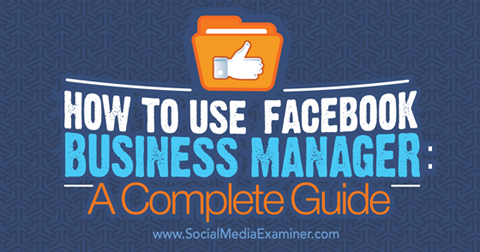
הסיבה השנייה הכי טובה להשתמש ב- Business Manager היא לשמור על הכל מאורגן ומאובטח. אם אתה מנהל יותר מאחד עמוד בפייסבוק, חשבון מודעות או נכס אחר עבור עצמך או עבור לקוחותיך, יש הרבה קדימה ואחורה לעבור מנכס אחד למשנהו. חשוב מכך, קשה לפקח על כל מה שאתה ואחרים יכולים לגשת אליו.
מנהל עסקים מאפשר לך במהירות לראות את כל הדפים שלך, חשבונות מודעות
אם כבר מדברים על אנשים, עם מנהל עסקים אתה לא צריך להיות חברים עם אנשים שאתה מקצה להם תפקידים עבור הדפים שלך, חשבונות המודעות שלך וכן הלאה. אתה פשוט השתמש ב- Business Manager כדי להקצות תפקידים. הם אף פעם לא צריכים לראות את הפרופיל האישי שלך ואתה לא צריך לראות את שלהם.
עכשיו שאתה יודע למה אתה צריך להשתמש ב- Business Manager, הנה הדברים שאתה יכול לעשות איתו.
אם אתה חדש במנהל העסקים, ראשית להכין חשבונך בכתובת business.facebook.com. לאחר מכן בצע את הצעדים הבאים.
מס '1: צור נכסים עסקיים חדשים
אם אין לך נכסים עסקיים (דפים, חשבונות מודעות וקטלוגים של מוצרים) בעת ההרשמה ל- Business Manager, צור אותם באמצעות התפריט הוסף חדש.
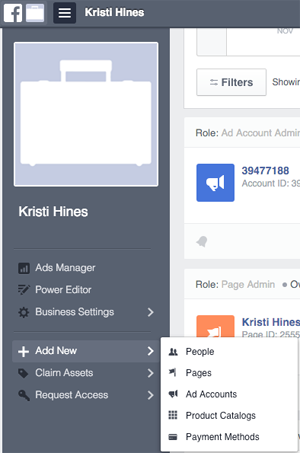
שים לב שכאשר אתה יוצר נכסים בתוך מנהל העסקים, לא תעבור ישירות דרך אשף ההתקנה הסטנדרטי. למשל, ל צור דף חדש, אתה צריך עבור לתפריט הגדרות עסק ולחץ על דפים. לאחר מכן לחץ על הדף שיצרת זה עתה. משם תועבר באמצעות האשף הסטנדרטי באופן מלא הקים את דף הפייסבוק החדש שלך.
מס '2: תבע בעלות על הנכסים העסקיים שלך
כדי לתבוע נכסים עסקיים שבבעלותך (דפים, חשבונות מודעות, אפליקציות וכו '), השתמש בתפריט Claim Assets. נכסים אלה יתווספו למנהל העסקים שלך באופן מיידי, מכיוון שיש לך שליטה מלאה עליהם.
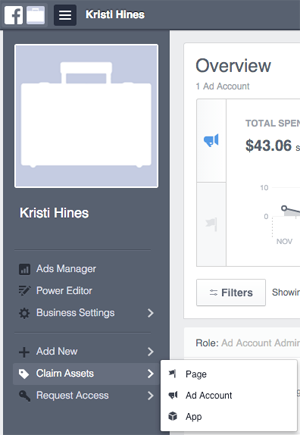
שים לב שעליך להוסיף למנהל העסקים רק נכסים שבבעלותך האישית, כיוון שרק מנהל עסקים אחד יכול לתבוע נכס. לפיכך, אם אתה טוען לדף הפייסבוק של לקוח, הלקוח שלך יוכל רק לבקש גישה אליו; הם לא יוכלו לטעון זאת בעצמם. במקום זאת, עליך לבקש גישה לדף הלקוח, לחשבון המודעה או לנכס אחר.
חשוב לציין זאת כאשר תובעים חשבונות מודעות. אמנם ניתן להסיר דפים ממנהל העסקים, אך חשבונות מודעות אינם יכולים. לפיכך, אינך רוצה לתבוע חשבון מודעה שאינו שייך לך.
אם אתה מעוניין לתבוע חשבון חשבון משלך לדף או לחשבון מודעה עבור פרסום באמצעות מנהל עסקים, עשה זאת בתפריט הגדרות עסק על ידי לחיצה על חשבונות אינסטגרם. לאחר מכן בחר בלחצן תביעת חשבון Instagram חדש בפינה השמאלית העליונה כדי להתחיל בתהליך.
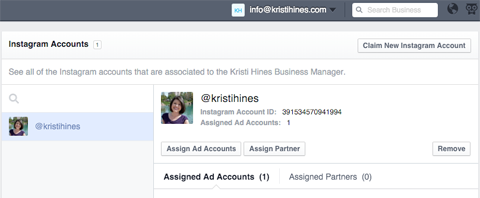
הערה: בשלב זה אין צורך עוד, כפי שאתה יכול לפרסם באינסטגרם דרך ה מנהל מודעות.
מס '3: בקש גישה לנכסים עסקיים שבבעלות אחרים
אם אינך הבעלים של נכס (דף, חשבון מודעות או קטלוג מוצרים), השתמש בתפריט בקש גישה כדי להוסיף אותם למנהל העסקים שלך.
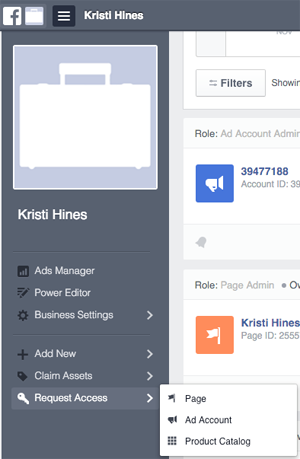
נדרש אישור של הבעלים או מנהל המערכת הנוכחי לפני הוספת נכסים אלה למנהל העסקים שלך. שים לב שפייסבוק לפעמים תגביל את מספר הנכסים שאתה יכול לבקש עד שחלק מהבעלים והמנהלים יאשרו את בקשותיך.
זכור, זו האפשרות שבה עליך להשתמש אם אתה מנהל נכסים עבור לקוחות או כל נכס שאינו בבעלותך.
מס '4: נהל את כל הנכסים העסקיים שלך
לאחר שיצרתם, תביעתם וביקשתם נכסים עסקיים, תוכלו לנהל אותם באמצעות Business Manager. כאשר אתה היכנס למנהל העסקים, אתה קבל סקירה כללית של ניתוחי כל נכס.
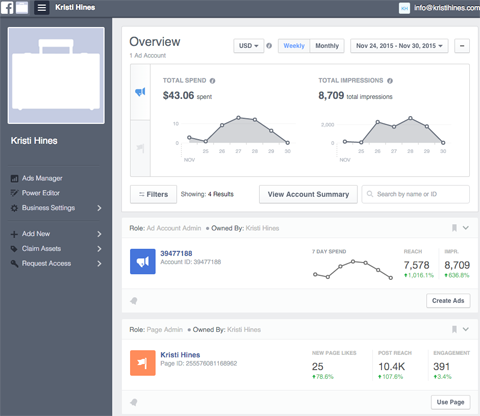
מכאן אתה מסוגל השתמש בתפריט הגדרות עסק כדי לגשת לנכסים הבאים.
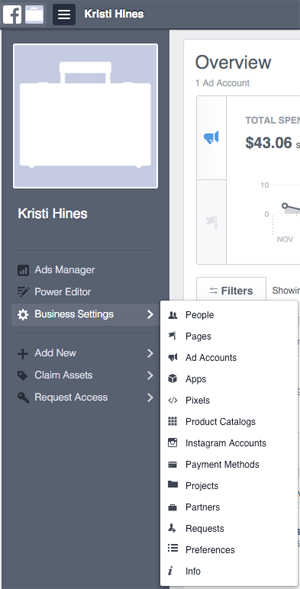
עמודים
לחץ על דפים כדי לראות רשימה של כל הדפים אליהם יש לך גישה בתוך מנהל עסקים. בחר דף ספציפי כדי להציג פרטים ואפשרויות נוספות עבור דף זה.
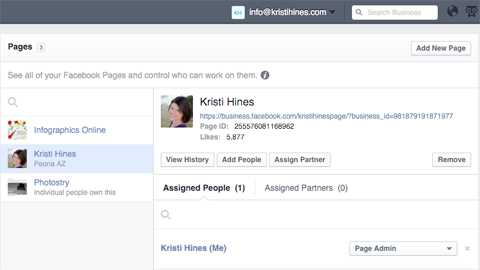
כפתורים נותנים לך את האפשרויות להציג את ההיסטוריה של מועד הוספת הדף למנהל העסקים וכאשר אנשים או שותפים הוקצו לתפקידים, הוסף אנשים או הקצה שותפים לדף שלך (שניהם נדון בפירוט בסעיפים הבאים) ונסיר את הדף ממנהל העסקים.
לחץ על קישור העמוד מתחת לשם העמוד ל צפה בדף שלך וערוך אותו.

מכאן, יש לך אפשרות פרסם בדף שלך כדף שלך, צפה בהודעות שלך, ראה התראות, סקור את תובנות, לוח זמנים הודעות עם כלי פרסום, גש להגדרות הדף שלך, לקדם את העמוד שלך, לְהַגבִּיר פוסטים על הקיר שלך, לְשַׁנוֹת כרטיסיות ועוד.
יש לך שתי אפשרויות אם ברצונך להשתמש בפייסבוק כדף שלך. לחץ על הקישור בפינה השמאלית העליונה כדי להשתמש בפייסבוק כדף שלך. לחלופין, לחץ על העדכון הצג דפים בתיבת סרגל הצד השמאלית כדי להעביר אותו מחוץ למנהל העסקים.
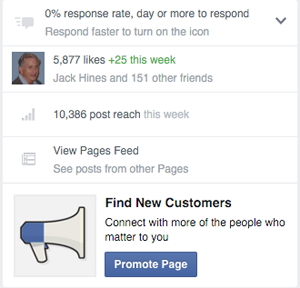
זה מאפשר לך צפה בפיד החדשות של עדכונים מדפים שאהבת בעמוד שלך, להגיב על עדכונים אלה ומצא דפים חדשים שתאהב כעמוד שלך במנהל העסקים.
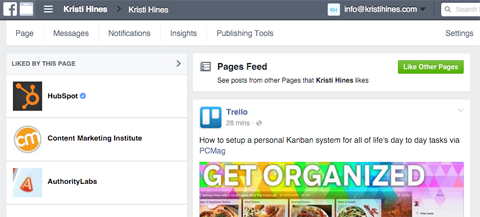
אפשרות זו של אינטראקציה כדף שלך שומרת עליך במנהל העסקים, ויש לה ממשק נקי יותר. השתמש בכפתור הירוק כמו דפים אחרים כדי למצוא דפים חדשים שתאהב אותם כדף שלך.
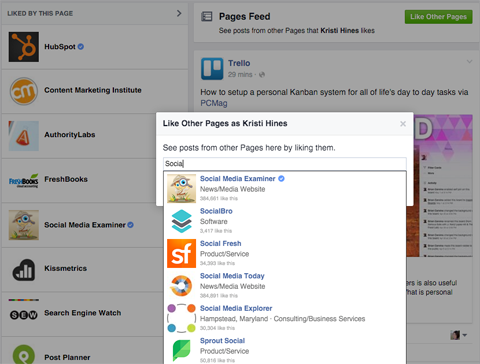
חשבונות מודעות
אם יש לך רק חשבון מודעה אחד במנהל העסקים שלך, לחץ על קישורי מנהל המודעות או עורך הכוח בתפריט כדי לגשת לאזורים ספציפיים עבור חשבון המודעה שלך.
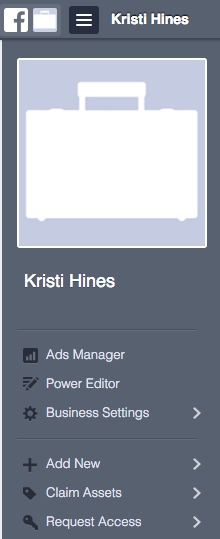
אם יש לך יותר מחשבון מודעה אחד במנהל העסקים או שאתה רוצה להקצות אנשים או להוסיף שותפים לחשבון המודעה שלך, עבור לתפריט הגדרות עסק ולחץ על חשבונות מודעות. לאחר מכן בחר את חשבון המודעה שברצונך לנהל.
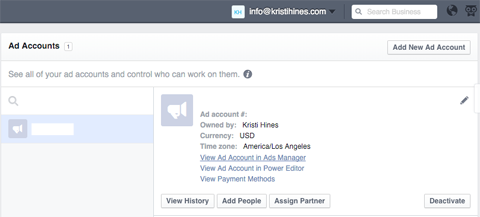
השתמש בכפתורים כדי להציג את ההיסטוריה של מועד הוספת חשבון המודעה למנהל העסקים וכאשר אנשים או שותפים הוקצו לתפקידים בתוך מנהל עסקים. כמו כן, אתה יכול הוסף אנשים או הקצה שותפים לדף שלך (על שניהם נדון בפירוט בסעיפים הבאים) או השבתת חשבון המודעה ממנהל העסקים.
קבל הדרכה לשיווק ב- YouTube - באינטרנט!

רוצה לשפר את המעורבות והמכירות שלך עם YouTube? לאחר מכן הצטרף לאסיפה הגדולה והטובה ביותר של מומחי שיווק ביוטיוב כאשר הם חולקים את האסטרטגיות המוכחות שלהם. תקבל הדרכה חיה שלב אחר שלב ממוקדת אסטרטגיה של YouTube, יצירת וידאו ומודעות YouTube. הפוך לגיבור השיווק של YouTube עבור החברה והלקוחות שלך בזמן שאתה מיישם אסטרטגיות שמקבלות תוצאות מוכחות. זהו אירוע אימונים מקוון חי מחבריכם בבודק מדיה חברתית.
לחץ כאן לפרטים - המכירה מסתיימת ב -22 בספטמבר!ל להציג ולהשתמש במנהל המודעות שלך, עורך חשמל או אמצעי תשלום עבור חשבון המודעהלחץ על הקישורים מתחת לפרטי חשבון המודעה.

אפליקציות
האם יצרת אפליקציות כלשהן ב- מדור מפתחים של פייסבוק לעסק שלך? הוסף אותם למנהל העסקים שלך ונהל אותם משם.
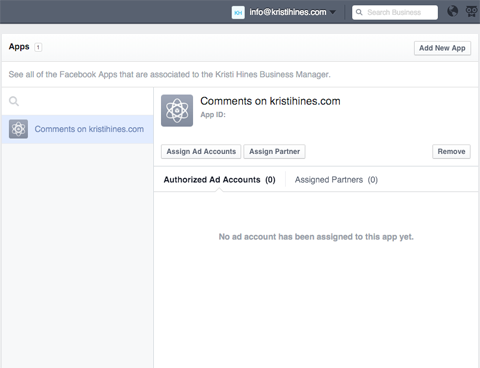
בפשטות תפס את מזהה האפליקציה שלך דף האפליקציות שלי להוסיף אפליקציה.
פיקסלים
אם יש לך את פיקסל פייסבוק חדש עבור חשבונות המודעות שלך, תוכל למצוא אותם ברשימה כאן. ערוך כל חשבון מודעה‘עמותות ושותפים לפי צורך.
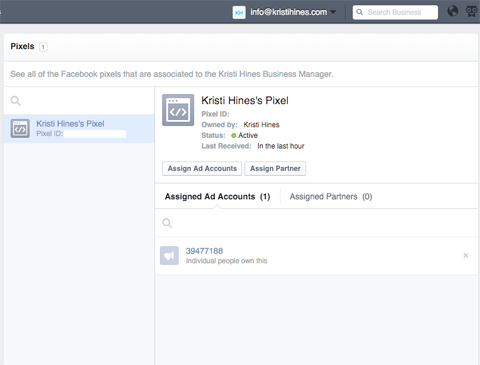
זכור, לכל חשבון מודעות פייסבוק יכול להיות רק פיקסל אחד למטרות רימרקטינג ומעקב המרות.
קטלוגים למוצרים
כל קטלוגים למוצרים עבור העסק שלך יופיע בסעיף זה. צור קטלוגים חדשים של מוצרים ונהל קטלוגים קיימים גם מהשקפה זו.
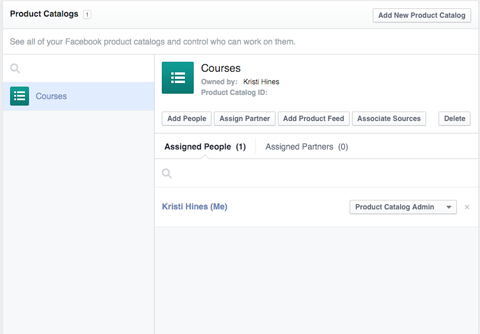
הוסף אנשים, להקצות שותפים, הוסף הזנת מוצרים, מקורות מקושרים (פיקסלים בפייסבוק) ו- למחוק קטלוגים של מוצרים, לפי צורך.
מס '5: הקצה אנשים או הוסף שותפים
כאשר אתה נותן לאחרים גישה לנכסים העסקיים שלך, כגון דפים וחשבונות מודעות, יש לך אפשרות להקצות אנשים או להוסיף שותפים.
כך ניתן להבין את ההבדל:
- אנשים הם אנשים שאתה נותן גישה לנכסים עסקיים. לדוגמה, אם אתה עובד עם יועץ פייסבוק, היית נותן לאותו אדם ספציפי תפקיד לגשת לדפים שלך, לחשבונות המודעות שלך ולנכסים אחרים לפי הצורך כדי לנהל אותם על ידי הוספתם באמצעות אימייל.
- שותפים הם עסקים שאתה נותן גישה לנכסים עסקיים. לדוגמה, אם אתה עובד עם סוכנות, היית נותן לסוכנות תפקיד ספציפי לגשת לדפים שלך, לחשבונות המודעות שלך ולנכסים אחרים. הוסף אותם באמצעות מזהה מנהל העסקים שלהם. הסוכנות תקצה לעובדים תפקידים ספציפיים לגישה לדפים שלך, לחשבונות המודעות שלך ולנכסים אחרים, לפי הצורך, כדי לנהל אותם.
הקצה אנשים
כדי להקצות אנשים, השתמש בתפריט הוסף חדש ולחץ על אנשים.
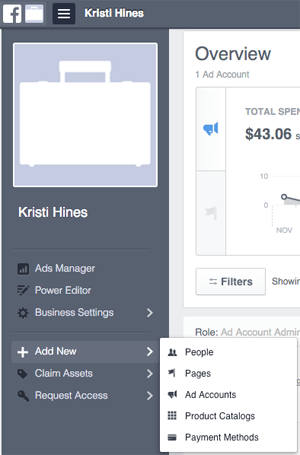
במסך הבא, הזן את כתובת הדוא"ל של האדם ברצונך להעניק גישה לנכסים העסקיים שלך. השתמש בהגדרת התפקידים ל בחר אם יש להוסיף אותו כשכיר או כמנהל.
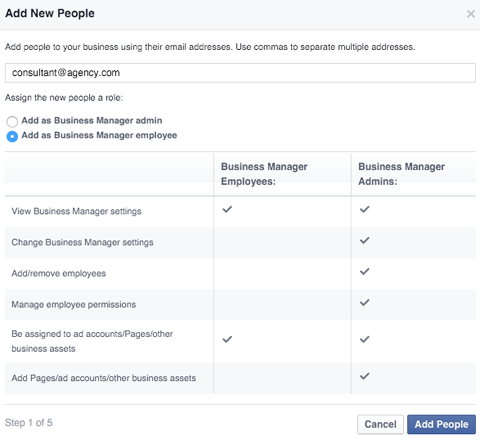
לאחר שתלחץ על הוסף אנשים תתבקש לעשות זאת תיבות סימון לצד הדפים, חשבונות מודעות ונכסים אחרים שאתה רוצה שהם ינהלו. תוכל לעשות זאת עבור כל נכס הקצה תפקידים ספציפיים באמצעות התפריט הנפתח שמופיע כאשר מסמנים את התיבה שלידו. בחר באפשרות ללמוד על תפקידים כדי לקבל הגדרה לכל תפקיד.
אם אינך רוצה להקצות נכס ספציפי מקבוצה מסוימת, השתמש במקום זאת בכפתור דלג בפינה השמאלית התחתונה.
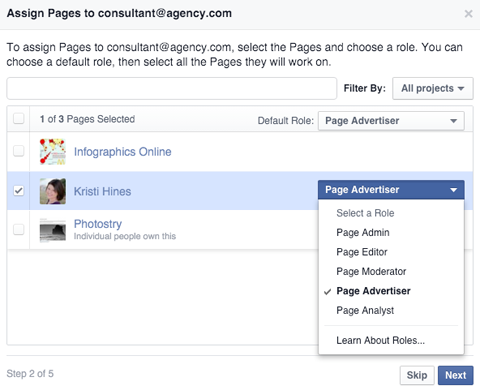
עבור לתפריט הגדרות עסק ולחץ על אנשים כדי לראות את כל מי שיש לו גישה לנכסים העסקיים שלך. משם אתה יכול בטל הזמנות, צפו בהיסטוריה, להקצות נכסים ולהסיר אנשים, לפי צורך.
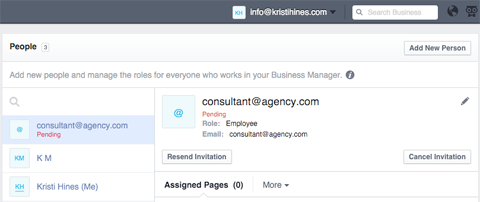
הוסף שותפים
כדי להוסיף שותפים, עבור לנכס העסקי שברצונך להקצות להם, כגון דף הפייסבוק ו- לחץ על הלחצן הקצה שותף.
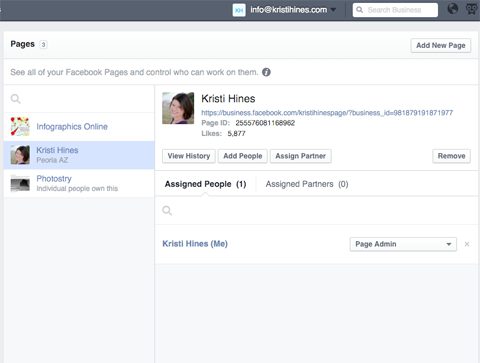
לאחר מכן תתבקש לעשות זאת הזן את השותף‘מזהה מנהל עסקים, שאתה צריך לקבל מהם. ציין את בן / בת הזוג שלך‘תפקידו במסך הבא.
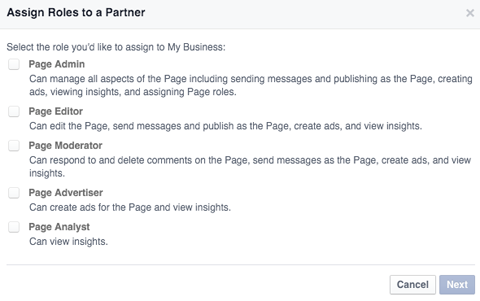
לאחר הוספת בן זוג, עבור לתפריט הגדרות עסק ולחץ על שותפים כדי לראות לאילו שותפים יש גישה לנכסים העסקיים שלך. לשם הולכים להסיר אותם, במידת הצורך.
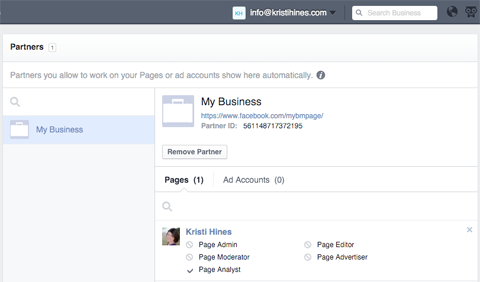
לחלופין, כדי לערוך תפקידים עבור אנשים ושותפים, עבור לנכס העסקי שלך. לחץ על הכרטיסיות מוקצה אנשים או שותפים כדי למצוא את האפשרויות לעריכת תפקידיהם.
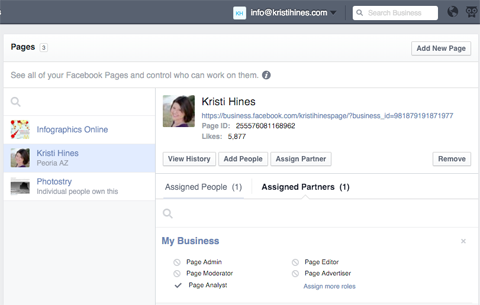
מס '6: ארגן נכסים עסקיים בפרויקטים
אם יש לך הרבה דפים ונכסים אחרים במנהל העסקים שלך, ייתכן שתרצה להשתמש בפרויקטים כדי לארגן אותם. כדי לעשות זאת, עבור לתפריט הגדרות עסק ולחץ על פרויקטים. פעם שם, הוסף פרויקט חדש ו להקצות עמודים, חשבונות מודעות, קטלוגים למוצרים, אינסטגרם חשבונות ואפליקציות לפרויקט.
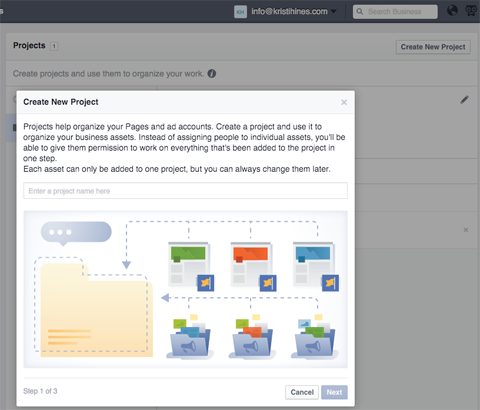
שים לב שלכל דף וחשבון מודעות יכול להיות רק פרויקט אחד. במידת הצורך לצורך ארגון מחדש, ניתן להסיר נכסים מפרויקט אחד ולהוסיף לפרויקט אחר.
פרויקטים אינם נדרשים. עם זאת, הם מועילים אם יש לך רשימה ענקית של דפים או חשבונות מודעות לעבור בעת הקצאת אנשים או שותפים, מכיוון שאתה יכול לסנן לפי פרויקט.
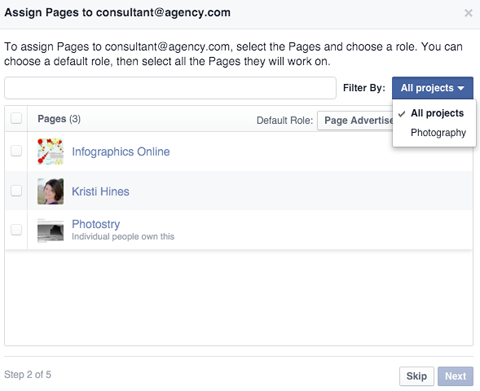
מס '7: עיין באפשרויות נוספות
אמנם עברנו את הפונקציות העיקריות של מנהל העסקים, אך לפניכם כמה תכונות נוספות.
תפריט ניווט
בפינה השמאלית העליונה של מנהל העסקים שלך, תראה את כתובת הדוא"ל שבה השתמשת כדי להירשם למנהל העסקים. לחץ על זה כדי למצוא את האפשרות לחזור לפרופיל האישי שלך. זה מאפשר לך צפה בפיד החדשות האישי שלך ובהודעות או התנתק מפייסבוק.
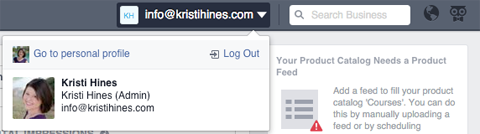
כמו כן, תיבת החיפוש וההתראות ברחבי העולם בתצוגת מנהל העסקים מאפשרים לך חפש בתוך הנכסים העסקיים שלך וראה התראות על אירועים במנהל העסקים בלבד. אם אתה זקוק לתמיכה, לחץ על סמל הינשוף בצד ימין כדי לעבור למרכז העזרה, קבל תמיכה של מפרסם או דווח על בעיה.
שיטות תשלום
בתפריט הגדרות עסק, לחץ על אמצעי תשלום ל הוסף כרטיסי אשראי לשימוש עם חשבונות מודעות ספציפיים.
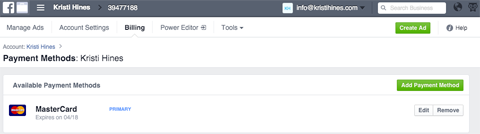
כניסות משותפות
הוצא משימוש בתכונה זו במנהל העסקים. אנשים עם כניסות משותפות במנהל העסקים חייבים שדרג למנהל עסקים.
בקשות
אם מישהו מבקש לתבוע או לגשת לאחד מהנכסים העסקיים שלך, הוא יופיע בבקשות בתפריט הגדרות עסק.
העדפות
ל לקבל הודעות דוא"ל עבור מנהל עסקים ספציפי–אירועים קשורים, הגדר את ההגדרות האלה בהעדפות שלך בתפריט הגדרות עסק.
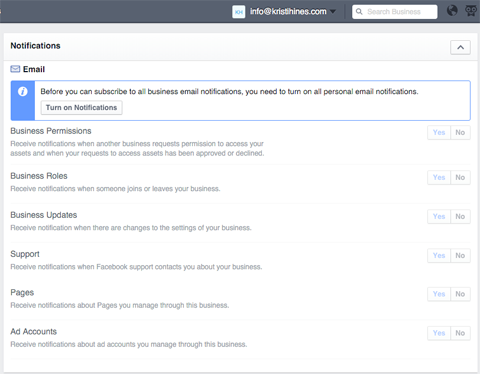
מידע
עבור אל מידע בתפריט הגדרות עסק אל ערוך את שם העסק שלך, בחירת עמוד ראשי, מצא את מזהה מנהל העסקים שלך לתת לאחרים גישה לשותף, לבקש גישה לקוד אבטחה והגדר הגדרות אחרות.
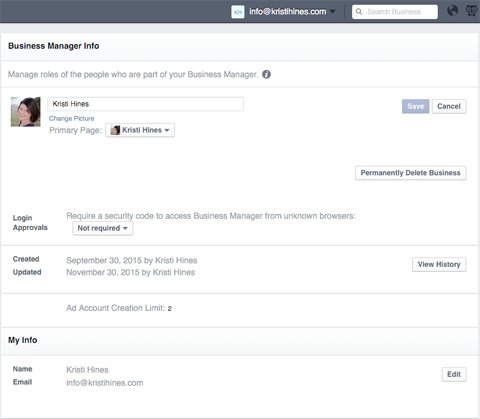
אם אתה מחפש דרכים טובות יותר לנהל את הנכסים העסקיים שלך בפייסבוק, מנהל העסקים הוא אופציה נהדרת.
מה אתה חושב? האם אתה משתמש ב- Business Manager עבור הדפים שלך, חשבונות המודעות שלך ונכסים אחרים? איך זה עובד בשבילך? אנא שתף את החוויות והטיפים שלך בתגובות.